WPS表格快速批量输入带括号的序号的方法
2023-08-10 08:47:08作者:极光下载站
对于wps表格编辑工具相信大家都是非常熟悉的了,大家在使用该工具的时候,常常需要在表格中进行序号的输入,让我们编辑的数据有一个序号进行排列,这样可以对数据有一个先后顺序体现,当你需要进行查找需要的数据的时候,就会非常的方便和快速,而有的小伙伴想要在单元格中输入带有括号的序号,想要快速的填充到单元格中,那么可以直接将单元格的格式设置为文本进行填充即可,下方是关于如何使用WPS excel快速填充带有括号的序号的具体操作方法,如果你需要的情况下可以看看方法教程,希望对大家有所帮助。
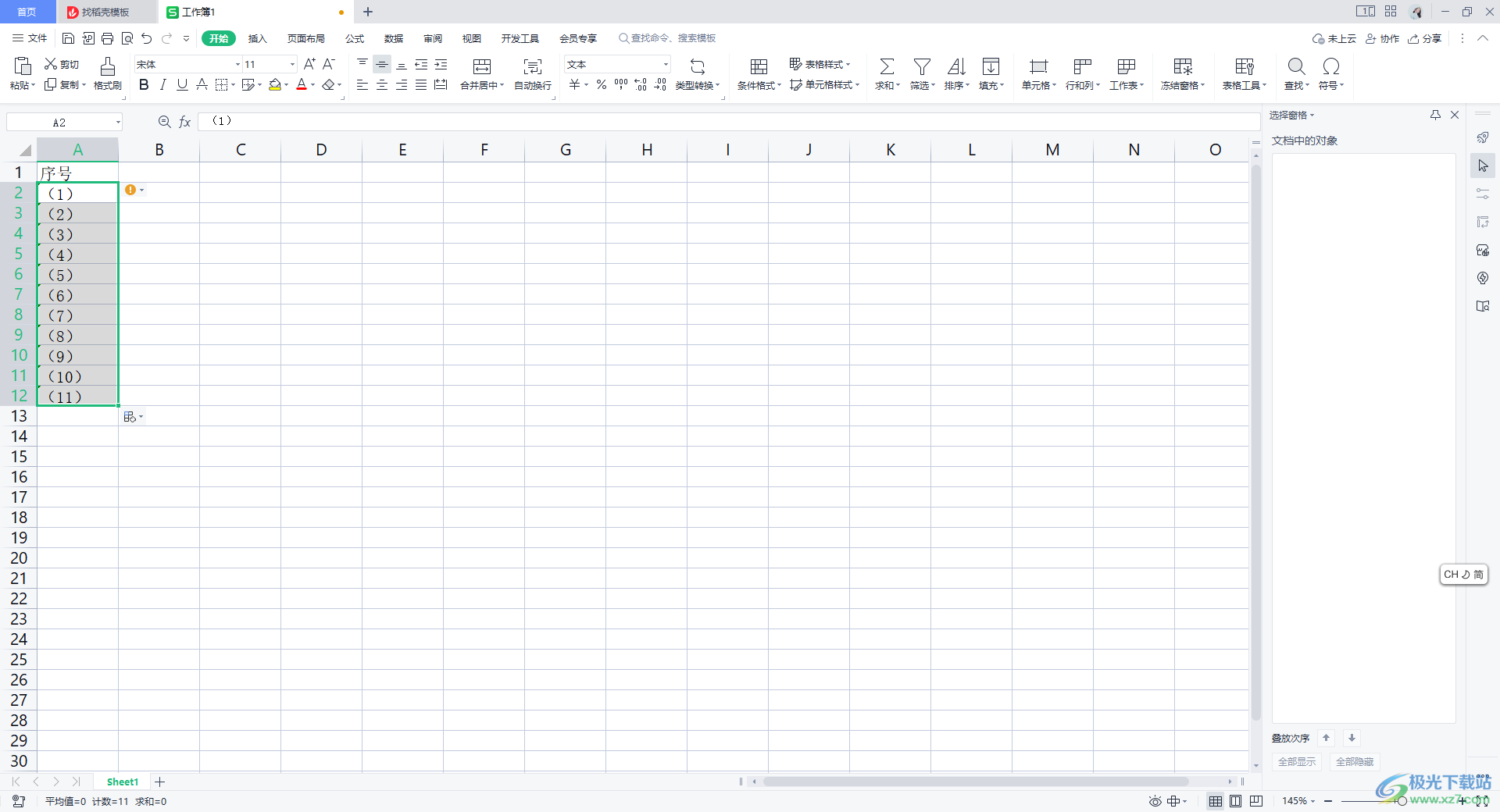
方法步骤
1.首先我们需要将WPS表格打开,之后将需要进行序号排列的单元格选中,之后将鼠标进行右击点击,选择【设置单元格格式】。
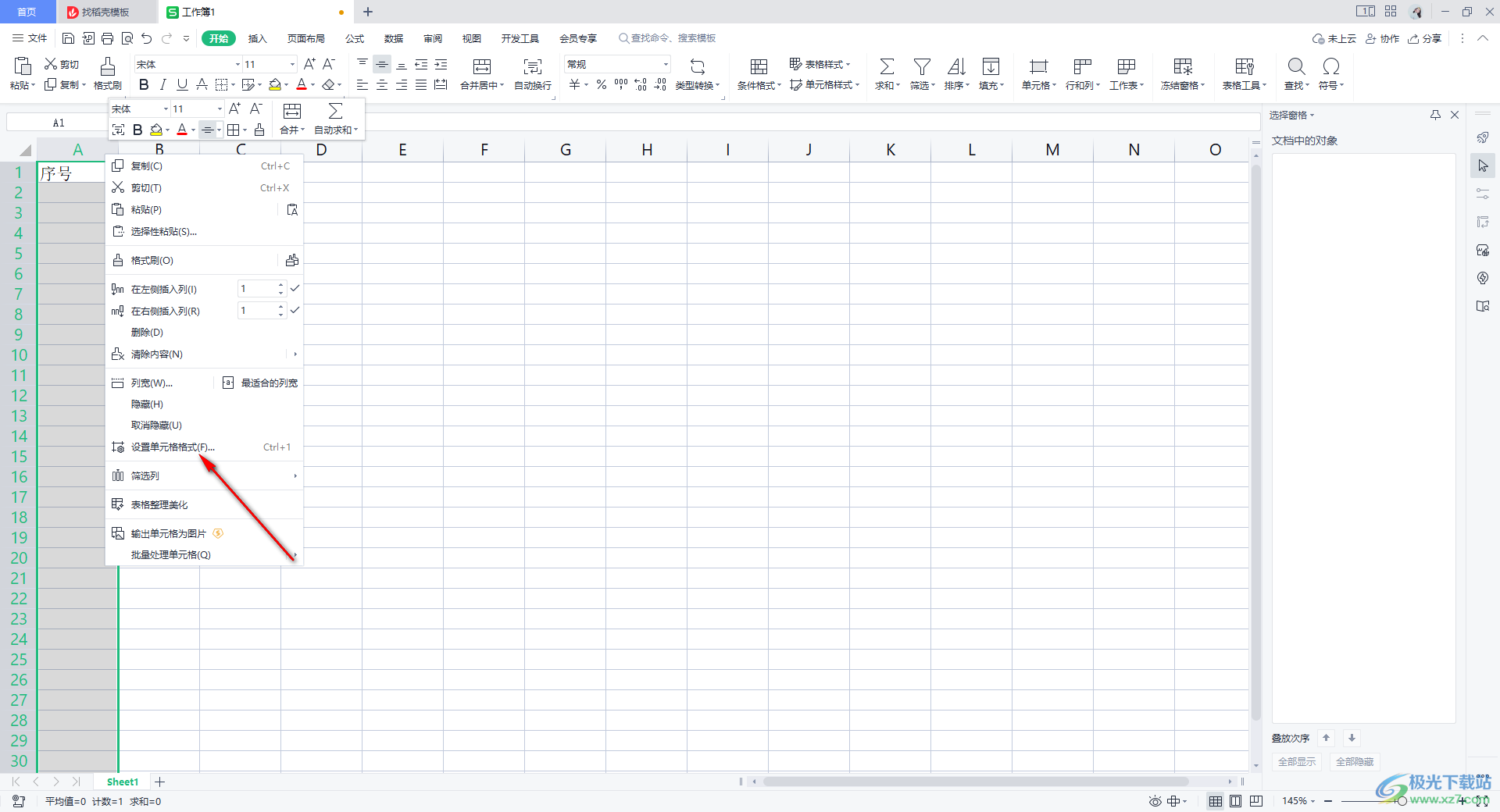
2.接着,我们需要在打开的单元格格式的窗口中,将【文本】进行点击,然后将右下角的确定按钮进行点击保存设置。
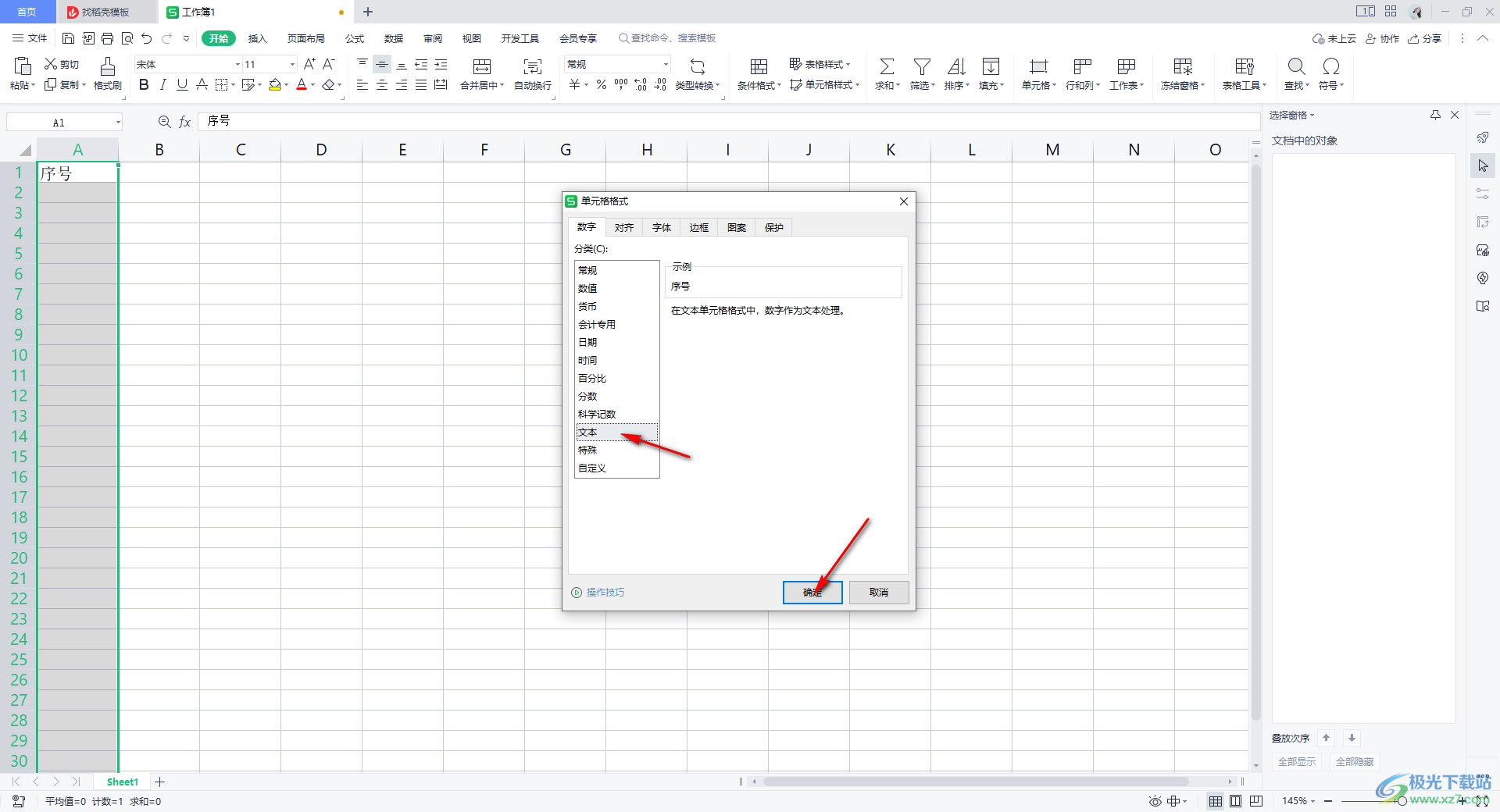
3.这时,就可以返回到操作界面中了,在刚刚选中的单元格中输入带有括号的序号,如图所示。

4.之后,我们将鼠标定位到该序号的单元格中,将鼠标移动到该单元格右下角的位置,直到出现【+】图标,之后使用鼠标向下拉动。
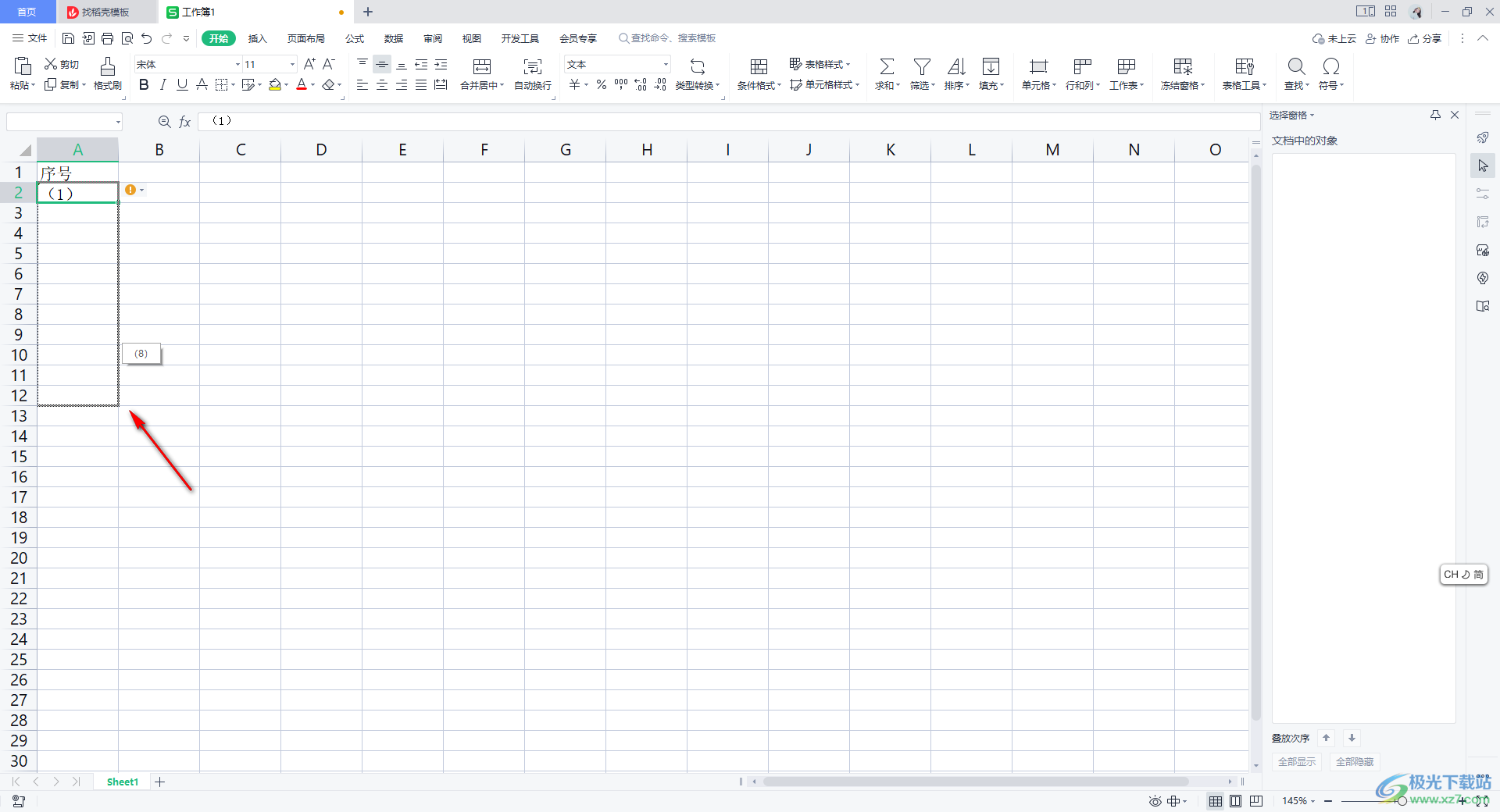
5.那么我们需要的序号就会快速的填充出来,填充好之后,在下方会出现一个图标,你可以将图标点击打开,可以看到当前我们使用的是【以序列方式填充】的,如图所示。
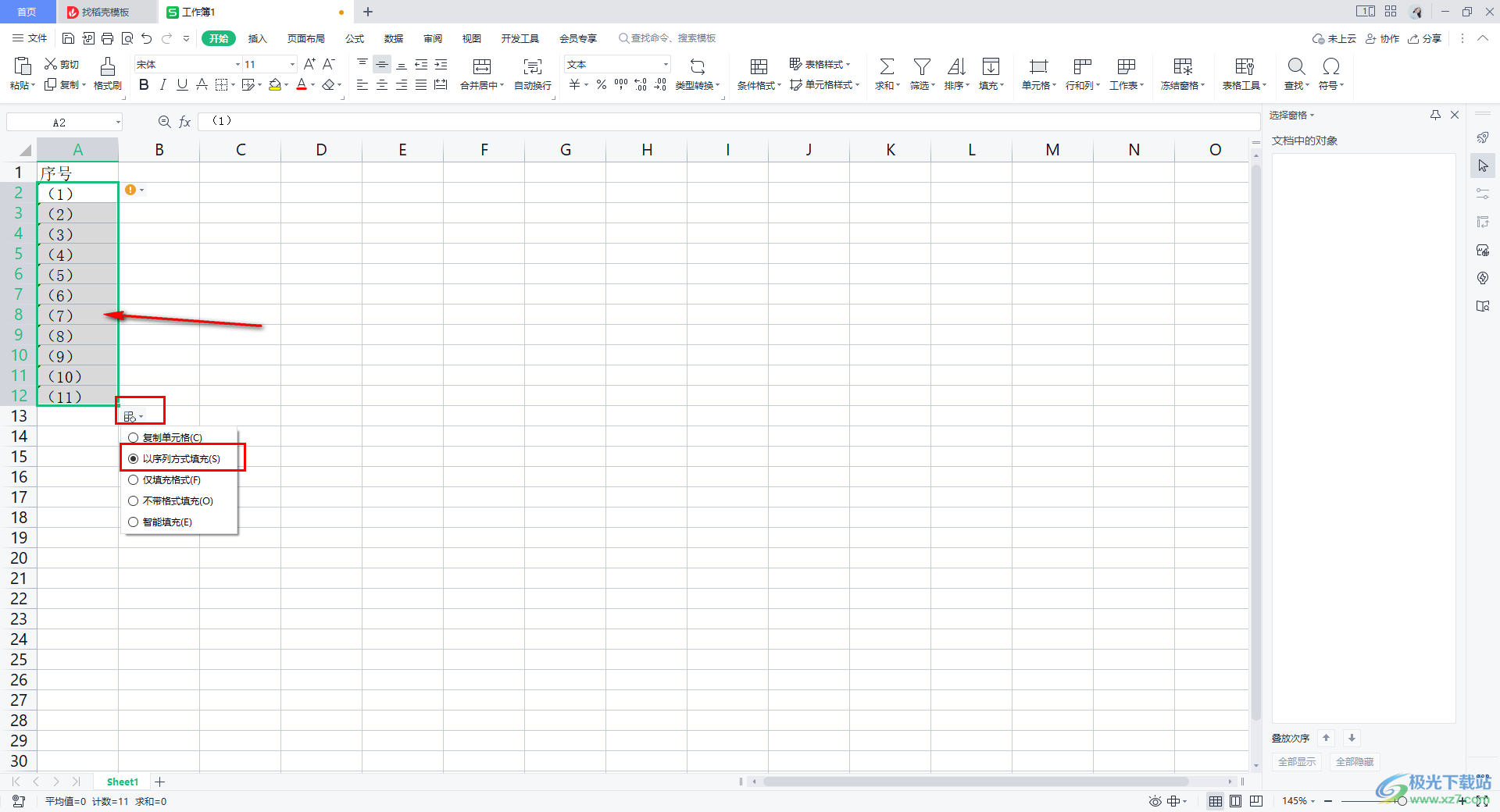
以上就是关于如何使用WPS Excel设置快速批量填充带有括号的序号的具体操作方法,我们在使用WPS Excel进行数据的编辑时,很多时候就是需要进行序号的输入的,让我们的数据有一个序号排列,想要输入带有括号的序号可以按照上述的方法进行操作,感兴趣的话可以操作试试。
